เปิดใช้งานการแจ้งเตือนแบบพุช
ในแอป Dynamics 365 Field Service สำหรับอุปกรณ์เคลื่อนที่ การแจ้งเตือนแบบพุชส่งการปรับปรุงไปยังช่างเทคนิคผ่านทางโทรศัพท์มือถือหรือแท็บเล็ตของพวกเขา การแจ้งเตือนแบบพุชใช้ Microsoft Power Automate และสนับสนุนหลายสถานการณ์ เช่น เพื่อแจ้งเตือนเกี่ยวกับการจองที่ได้รับมอบหมายใหม่ หรือ เพื่อเตือนให้บันทึกและป้อนข้อมูลสำคัญ
มีสองวิธีในการเปิดใช้งานการแจ้งเตือนแบบพุชสำหรับองค์กรของคุณ
เปิดใช้งานโฟลว์ระบบคลาวด์การแจ้งเตือนแบบพุชที่มาพร้อมกับ Dynamics 365 Field Service การแจ้งเตือนแบบพุชที่รวมไว้จะแจ้งช่างเทคนิคเมื่อได้รับมอบหมายการจอง
สร้างการแจ้งเตือนแบบพุชแบบกำหนดเองตามทริกเกอร์ที่กำหนดเอง โดยใช้ตัวเชื่อมต่อ ส่งการแจ้งเตือนแบบพุช V2 ใน Power Automate
ข้อกำหนดเบื้องต้น
- ใบอนุญาตและสิทธิ์สำหรับ Power Automate
- แอปสำหรับอุปกรณ์เคลื่อนที่ v13.20101.19+ สำหรับอุปกรณ์ iOS หรือ v3.20101.19+ สำหรับอุปกรณ์ Android ตรวจสอบเวอร์ชั่นได้ที่ส่วน เกี่ยวกับ ของแอป
- เปิดใช้งานการแจ้งเตือนในการตั้งค่าของอุปกรณ์ของคุณสำหรับแอป Field Service สำหรับอุปกรณ์เคลื่อนที่
- ตรวจทานและให้ความยินยอม ประกาศเกี่ยวกับความเป็นส่วนตัวสำหรับการแจ้งเตือนแบบพุชของ Field Service
เปิดการแจ้งเตือนแบบพุชที่มาพร้อมกับ Field Service
Field Service มีเทมเพลตเพื่อเปิดใช้งานการแจ้งเตือนแบบพุชสำหรับการจองใหม่ คุณยังสามารถ สร้างการแจ้งเตือนแบบพุชตามทริกเกอร์ที่กำหนดเองได้
ตั้งค่าคอนฟิกโฟลว์ระบบคลาวด์ต่อไปนี้เพื่อส่งการแจ้งเตือนแบบพุชแก่บุคลากรหน้างานบนอุปกรณ์มือถือของพวกเขา เมื่อพวกเขาถูกจองสำหรับใบสั่งงาน
เข้าสู่ระบบ Power Apps และเลือกสภาพแวดล้อมด้วยการติดตั้ง Field Service ของคุณ
ในบานหน้าต่างด้านซ้าย เลือก โซลูชัน จากรายการโซลูชัน ให้เลือก โซลูชันเริ่มต้น
สร้างการอ้างอิงการเชื่อมต่อสองรายการใหม่:
- การเชื่อมต่อการแจ้งเตือนแบบพุชของ Field Service โดยใช้ตัวเชื่อมต่อ Power Apps Notification V2
- Dataverse การอ้างอิงการเชื่อมต่อ โดยใช้ตัวเชื่อมต่อ Microsoft Dataverse
สำหรับการอ้างอิงการเชื่อมต่อทั้งสอง ให้เพิ่มการเชื่อมต่อใหม่และตรวจสอบให้แน่ใจว่าได้เปิดใช้งานแล้ว

ในพื้นที่โซลูชัน ให้แก้ไขโซลูชันที่มีชื่อ
msdyn_FieldService_patch_updateค้นหาโฟลว์ระบบคลาวด์ที่ชื่อ Field Service – แจ้งผู้ใช้เกี่ยวกับการจอง (แอป UCI) และเลือกตัวเลือก เปิด
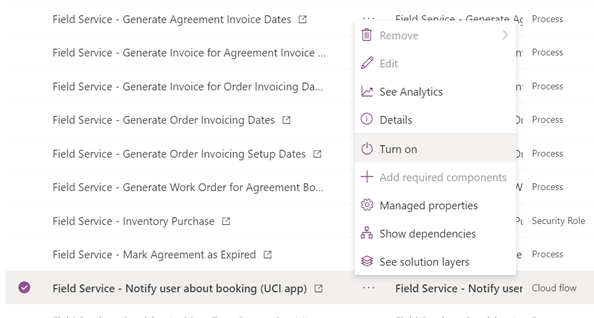
เปิดรายละเอียดสำหรับโฟลว์ระบบคลาวด์ Field Service – แจ้งผู้ใช้เกี่ยวกับการจอง (แอป UCI) ตรวจสอบให้แน่ใจว่าส่วน การอ้างอิงการเชื่อมต่อ มีทั้งการอ้างอิงการเชื่อมต่อที่คุณสร้างในขั้นตอนที่ 3
ทดสอบการแจ้งเตือนแบบพุช
จัดกำหนดการใบสั่งงานให้กับบุคลากรหน้างานที่มีผู้ใช้ตั้งค่าสำหรับแอปสำหรับอุปกรณ์เคลื่อนที่
ภายใน 60 วินาที คุณควรได้รับการแจ้งเตือนแบบพุชจากแอป Field Service สำหรับอุปกรณ์เคลื่อนที่
สร้างการแจ้งเตือนแบบพุชแบบกำหนดเอง
คุณสามารถสร้างการแจ้งเตือนแบบพุชพร้อมทริกเกอร์แบบกำหนดเอง เพื่อให้ตรงกับสถานการณ์ทางธุรกิจของคุณได้ ขั้นตอนต่อไปนี้สรุปขั้นตอนตัวอย่างที่ส่งการแจ้งเตือนแบบพุชไปยังผู้ใช้แอปพลิเคชันมือถือ เมื่อพวกเขาได้รับการจองใหม่ การแจ้งเตือนรวมถึงใบสั่งงานที่เกี่ยวข้องกับการจอง
ลงชื่อเข้าใช้ Power Automate และเลือก สร้าง Power Automate รองรับตัวเชื่อมต่อหลายร้อยตัวที่สามารถใช้เพื่อทริกเกอร์และให้ข้อมูลกับการแจ้งเตือนแบบพุช คุณสามารถใช้ทริกเกอร์เหล่านี้เพื่อส่งการแจ้งเตือนแบบพุชที่กำหนดเป้าหมายไปยังกลุ่มผู้ใช้ที่ต้องการ
เลือก โฟลว์คลาวด์อัตโนมัติ ตั้งชื่อโฟลว์ของคุณ และเลือกตัวเชื่อมต่อ Microsoft Dataverse สำหรับตัวอย่างนี้ เราใช้ตัวเชื่อมต่อ Dataverse ที่ทริกเกอร์ เมื่อมีการสร้าง อัปเดต หรือลบแถว
เลือกตัวเลือกทริกเกอร์ ในตัวอย่างนี้ เราเลือก เพิ่มการจองทรัพยากรที่สามารถจองได้ และ องค์กร
เพิ่มขั้นตอนอื่นแล้วเลือกตัวเลือก รับแถวตาม ID เพื่อรับค่าทรัพยากรที่เกี่ยวข้อง ตั้งชื่อตารางเป็น ทรัพยากรที่สามารถจองได้ และรหัสแถวเป็น ทรัพยากร (ค่า)
เพิ่มเงื่อนไข สำหรับตัวอย่างของเรา เราต้องการส่งการแจ้งเตือนไปยังผู้ใช้ แทนที่จะเป็นทรัพยากรที่แสดงถึงอุปกรณ์ พูล และผู้รับเหมา ตั้งค่าเงื่อนไขเป็น ชนิดทรัพยากร เท่ากับ ผู้ใช้ (ชนิด)
เมื่อเงื่อนไขตรงกัน เราจำเป็นต้องมีค่าผู้ใช้ที่เกี่ยวข้อง ช่างเทคนิคเข้าสู่ระบบแอปมือถือด้วยข้อมูลประจำตัวผู้ใช้ Dynamics 365 ขั้นตอนนี้ช่วยให้แน่ใจว่าการแจ้งเตือนแบบพุชจะส่งถึงผู้ใช้ที่เหมาะสม ในช่อง หากใช่ ให้เพิ่มตัวเลือก รับแถวตาม ID แล้วเลือกตัวเลือกแถว ผู้ใช้ (ค่า) จากตาราง ผู้ใช้
ในการรวมข้อมูลใบสั่งงานในข้อความแจ้งเตือนแบบพุช ให้กำหนดค่าโฟลว์เพื่อรับใบสั่งงาน เพิ่มตัวเลือก รับแถวตาม ID แล้วเลือกตัวเลือกแถว ใบสั่งงาน (ค่า) จากตาราง ใบสั่งงาน
ด้วยข้อมูลทั้งหมดที่มีอยู่และตรรกะของโฟลว์ที่กำหนดไว้ ก็ถึงเวลาเพิ่มการดำเนินการ ส่งการแจ้งเตือนแบบพุช V2
ป้อนข้อมูลที่จำเป็นเพื่อดำเนินการ:
- แอปสำหรับอุปกรณ์เคลื่อนที่: Field Service
- แอปของคุณ: Field Service Mobile
หากคุณต้องการเปลี่ยนเส้นทางช่างเทคนิคไปยังฟอร์มการจองและใบสั่งงานใหม่:
- เปิดแอป: ใช่
- เอนทิตี: การจองทรัพยากรที่สามารถจองได้
- ฟอร์ม: ฟอร์ม – การจองและใบสั่งงาน
- รหัสเรกคอร์ด: การจองทรัพยากรที่สามารถจองได้
หากต้องการระบุข้อความที่กำหนดเอง:
- รายการผู้รับ: อีเมลหลัก
- ข้อความ: ข้อความการแจ้งเตือน
การแจ้งเตือนแบบพุชบนโทรศัพท์มือถือของช่างเทคนิค พวกขาไม่จำเป็นต้องเปิดแอป หรือใช้อุปกรณ์ของพวกเขาเพื่อให้ได้รับการแจ้งเตือนแบบพุช

คำติชม
เร็วๆ นี้: ตลอดปี 2024 เราจะขจัดปัญหา GitHub เพื่อเป็นกลไกคำติชมสำหรับเนื้อหา และแทนที่ด้วยระบบคำติชมใหม่ สำหรับข้อมูลเพิ่มเติม ให้ดู: https://aka.ms/ContentUserFeedback
ส่งและดูข้อคิดเห็นสำหรับ